Самый простой способ избежать помощи сервисных центров при поиске проблем с железом (далеко не все из них могут похвастаться хорошей репутацией) – воспользоваться встроенными способами диагностики Mac. В этом материале мы расскажем как запустить и использовать «Функциональный тест оборудования Apple» и «Apple Diagnostics».
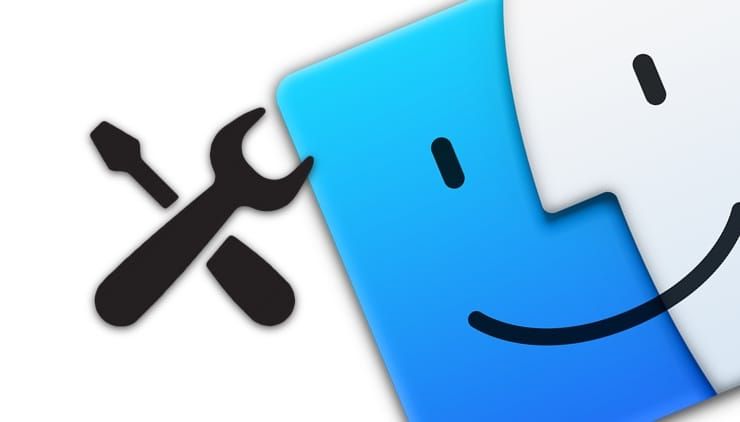
При помощи штатных средств диагностики можно эффективно обнаруживать аппаратные неисправности (проблемы с жёстким диском, твердотельным накопителем, оперативной памятью, графическим процессором, материнской плате и других закоулках железа). Как же это сделать?
♥ ПО ТЕМЕ: Как создать расписание режимов сна и автоматического включения Mac.
Вне зависимости от модели Mac (MacBook, iMac, Mac mini или Mac Pro) и года его выпуска, операционная система включает утилиту для самодиагностики аппаратной части. В компьютерах, которые выпускались до июня 2013 года, она называется «Функциональный тест оборудования Apple» (Apple Hardware Test — AHT), а после – «Apple Diagnostics».
Перед запуском любой из утилит обязательно отключите все периферийные устройства (в том числе и оптические приводы, если такая древность ещё имеется) кроме клавиатуры, мыши, дисплея и адаптера Ethernet. В некоторых версиях OS X Lion и более поздних редакциях может понадобиться Ethernet или Wi-Fi для запуска интернет-версии AHT. Она ничем не отличается от офлайн-собрата.
Для использования AHT обязательно подключите MacBook к источнику питания.
Список клавиатурных сокращений
Если нету мыши, то пригодятся следующие шорткаты:
- Option (⌥) + D: запустить диагностику с интернетом;
- Command (⌘) + G: начать операцию;
- Command (⌘) + L: отобразить список языков;
- Command (⌘) + R: запустить тест заново;
- S: выключение;
- R: перезагрузка.
Как запустить диагностику на Mac («Функциональный тест оборудования Apple» или «Apple Diagnostics»)
Примечание: «Функциональный тест оборудования Apple» и «Apple Diagnostics» работают идентичным образом. Единственный нюанс – для запуска «Apple Diagnostics» требуется наличие активного интернет-соединения, да и интерфейс будет куда симпатичнее.
1. Включите или перезагрузите Mac если он включён.
2. Во время включения нажмите и удерживайте клавишу «D» до тех пор, пока не появится экран с выбором языка.
3. Выберите язык (если к компьютеру не подключена мышь, то выбирайте язык при помощи стрелок, а ввод выполняйте клавишей «Enter»).
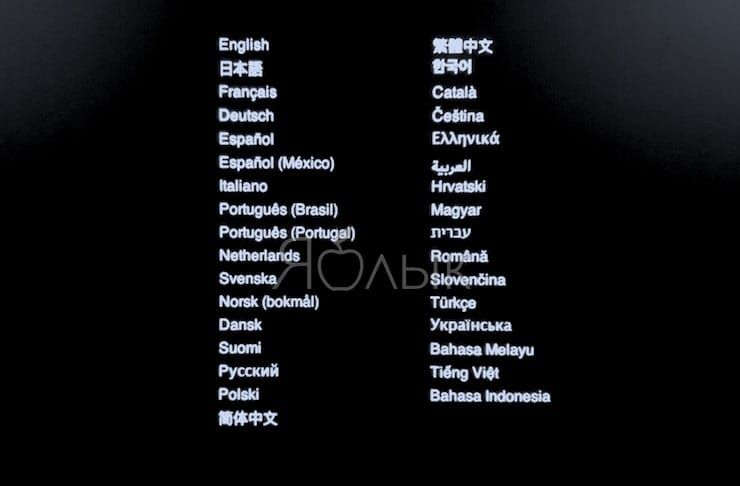
4. Начнется диагностика Mac.

После того, как проверка будет окончена, отобразятся результаты.
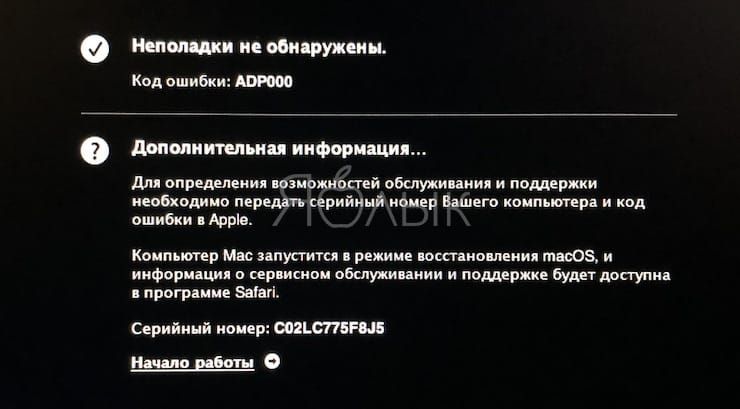
Чтобы выйти из утилиты АНТ, нажмите кнопку «Перезагрузить» или «Выключить» внизу окна.
♥ ПО ТЕМЕ: Как научить клавиатуру Mac удалять буквы (перемещать курсор по тексту) быстрее.
О чём говорят результаты?
Если во время теста будут обнаружены неполадки с аппаратной частью, то приготовьтесь лицезреть ошибку и некоторые поясняющие детали.
Расшифровать ошибки AHT можно на техническом форуме Apple, да и вообще рекомендую в первую очередь при поиске решений проблем с яблочными гаджетами обращаться именно туда. Правда, понадобится знание английского хотя бы со словарём.
Коды ошибок Apple Diagnostics и их расшифровку можно ниже:
ADP000 — Проблемы на компьютере не найдены;
CNW001, CNW003, CNW004, CNW005, CNW006 — На компьютере существуют проблемы с модулем Wi-Fi;
CNW007, CNW008 — Не обнаружены сети Wi-Fi. Доступные сети Wi-Fi отсутствуют, либо модуль Wi-Fi неисправен;
NDC001, NDC003, NDC004, NDC005, NDC006 — Неисправна камера;
NDD001 — Существует проблема с модулем USB. Отключите все внешние устройства, кроме клавиатуры, мыши и адаптера Ethernet. Запустите проверку еще раз. Если этот код появится снова, обратитесь в сервисный центр;
NDK001, NDK003, NDK004 — Существует проблема с клавиатурой;
NDL001 — Существует проблема с модулем Bluetooth;
NDR001, NDR003, NDR004 — Существует проблема с трекпадом;
NDT001, NDT002, NDT003, NDT004, NDT005, NDT006 — Возможно, существует проблема с модулем Thunderbolt. Отключите внешние устройства Thunderbolt и запустите проверку еще раз. Если этот код появится во второй раз, обратитесь в сервисный центр;
NNN001 — Не удалось обнаружить серийный номер. Компьютеру требуется обслуживание, обратитесь в сервис;
PFM001, PFM002, PFM003, PFM004, PFM005, PFM006, PFM007 — Существует проблема с контроллером управления системой (SMC);
PFR001 — Возможно, существует проблема с прошивкой компьютера;
PPF001, PPF003, PPF004 — Возможно, существует проблема с вентилятором;
PPM001 — Вероятно, существует проблема с модулем памяти;
PPM002, PPM003, PPM004, PPM005, PPM006, PPM007, PPM008, PPM009, PPM010, PPM011, PPM012, PPM013, PPM014, PPM015 — Возможно, существует проблема со встроенной памятью;
PPP001, PPP002, PPP003 — Вероятно, существует проблема с адаптером питания MagSafe. Попробуйте отключить адаптер питания от Mac и от розетки, затем подключить его еще раз. Запустите проверку еще раз. Если этот код появится во второй раз, обратитесь в сервисный центр;
PPP007 — Возможно, существует проблема с адаптером питания, либо он не подключен. Чтобы проверить адаптер питания, повторно подключите его к компьютеру и розетке. Запустите проверку еще раз. Если этот код появится во второй раз, обратитесь в сервисный центр;
PPR001 — Вероятно, существует проблема с процессором;
PPT001 — Не удалось обнаружить аккумулятор;
PPT002, PPT003 — В скором времени аккумулятор понадобится заменить. Он исправен, однако его емкость уменьшилась.
PPT004, PPT006 — Аккумулятору требуется обслуживание. Аккумулятор неисправен, хотя это может не сказываться на его работе или емкости;
PPT005 — Аккумулятор установлен неправильно. Завершите работу и выключите компьютер;
PPT007 — Аккумулятор на Mac необходимо заменить. Аккумулятор исправен, однако его емкость значительно уменьшилась. До замены аккумулятора можно продолжать использовать его без вреда для компьютера.
VDC001, VDC003, VDC004, VDC005, VDC006, VDC007 — Вероятно, обнаружена проблема с устройством чтения карт SD;
VDH002, VDH004 — Вероятно, существует проблема с устройством хранения данных;
VDH005 — Не удается запустить восстановление macOS;
VFD001, VFD002, VFD003, VFD004, VFD005, VFD007 — Вероятно, существует проблема с дисплеем;
VFD006 — Вероятно, существует проблема с графическим процессором;
VFF001 — Вероятно, существует проблема с аппаратным компонентом аудио.
В любом случае, если избежать ремонта в сервисном центре не удалось, настоятельно рекомендуем обращаться только к сертифицрованным специалистам, которые специализируются исключительно на технике Apple. Стоить это будет недёшево, но приобретать новый гаджет куда накладнее. О подвальных мастерских «у дяди Васи» лучше и вовсе позабыть. Ремонт яблочных устройств требует очень щепетильного подхода и продвинутых навыков.
Смотрите также:
- Как сделать клавишу Caps Lock на macOS действительно полезной.
- Возможности клавиши ⌥Option (Alt) на Mac (macOS), о которых вы могли не знать.
- Активные углы на macOS: что это, как настроить и пользоваться.
Содержание
- 1 Аппаратное тестирование Apple или диагностика Apple?
- 2 Как проверить свой Mac
- 2.1 Помогите! Мой Mac не запускает диагностику
- 3 Интерпретация результатов диагностики
- 4 Исправьте свое собственное оборудование Mac бесплатно
Аппаратное обеспечение Apple часто называют надежным, но в случае неисправности вы можете получить дорогостоящее исправление. Вот почему было бы здорово, если вы смогли выполнить свои собственные тесты оборудования, прежде чем обратиться к профессионалу Apple по поводу возможного исправления.
К счастью, тестирование вашего Mac дома бесплатно, просто и занимает всего несколько минут.
Какая версия аппаратного теста Apple вы будете использовать, зависит от возраста вашего Mac. Компьютеры, выпущенные до июня 2013 года, будут использовать Apple Hardware Test. Компьютеры, выпущенные после июня 2013 года, будут использовать Apple, Диагностика вместо.
Старший Apple Hardware Test (AHT) не предоставляет столько информации о вашей системе, сколько Apple Diagnostics. Он запускает поверхностные тесты компонентов и определяет их наличие и работоспособность. Результаты довольно легко интерпретировать, но не особенно подробно.
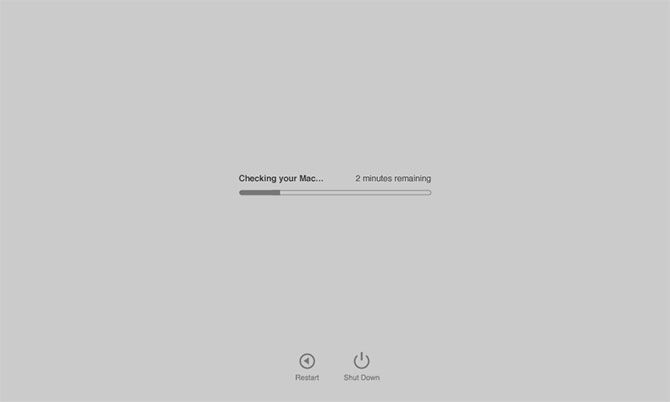
Apple, Диагностика предоставляет больше информации об оборудовании вашего Mac, чем AHT. В конце теста вы получите код ошибки, который вы можете использовать, чтобы помочь решить, какие аппаратные компоненты имеют проблему и что с этим делать.
Ни один из этих тестов не является столь же убедительным, как Сервисная диагностика Apple (ASD), который является собственным внутренним тестированием Apple. Если вы возьмете свой Mac в Apple Store на встречу в Genius Bar, они подключат кабель Ethernet и запустят ASD, чтобы получить гораздо более подробные результаты о состоянии вашего компьютера.
У моего iMac есть некоторые серьезные проблемы с HD. Нашел Apple Service Diagnostics для запуска на нем. У меня такое ощущение, что мне нужно будет купить новый HD.
— Дэвид Роджерс (@davidjrogers) 9 апреля 2018 года
Хотя официальной поддержки ASD нет, кроме тех, что предоставляются техническим специалистам Apple, вы можете загрузить 25 ГБ диагностических дисков из интернет-архива [больше не доступно]. Вы также можете рассмотреть возможность использования других инструментов для исправления вашего Mac
,
Как проверить свой Mac
Независимо от того, какой диагностический инструмент вы используете, метод тестирования вашего Mac одинаков:
- Выключи свой Mac.
- Отключите все внешние устройства, кроме клавиатуры, мыши, дисплея, проводного сетевого подключения (если оно есть) и кабеля питания.
- Включи свой Mac и сразу нажмите и удерживайте клавишу D.
- Выпустить D Нажмите клавишу, когда на экране появится инструмент «Проверка оборудования» или «Диагностика».
- Выберите ваш язык.
Если вы используете старые Apple Hardware Test есть еще один шаг: нажмите T ключ, чтобы начать процедуру тестирования. Вы также можете проверить Выполнить расширенное тестирование провести более тщательную и трудоемкую диагностику. Если вы используете Apple, Диагностика, вам нужно только указать свой язык.

Вы увидите результаты на экране после завершения сканирования. Запишите любые полученные вами ссылочные коды, так как вы будете использовать их для интерпретации результатов в следующем разделе.
Помогите! Мой Mac не запускает диагностику
Возможно, ваш старый Mac не имеет диагностического инструмента на своем диске. Если ваш диск или загрузочный раздел повреждены, это может привести к тому, что диагностический тест вообще не запустится. В этом случае вам нужно будет запустить диагностику через Интернет.
Это легко сделать, но это займет больше времени, так как вам нужно будет загрузить соответствующий инструмент, прежде чем вы сможете начать процедуру. Чтобы запустить диагностический тест из Интернета, выполните процедуру, описанную в разделе выше, но удерживайте Вариант + D ключи вместо просто D.

Для этого вам понадобится доступ к Интернету через проводное или беспроводное соединение.
Интерпретация результатов диагностики
Apple Hardware Test должен предоставить несколько довольно простых для понимания диагнозов, включая справочные коды. Я протестировал старый MacBook Air, в котором нет батареи, и отчет AHT и код ссылки совпали.
Если вы используете Apple Diagnostics, в вашем распоряжении будет более широкий набор кодов. Вы можете сделать перекрестную ссылку на них, используя список кодов поддержки Apple. Некоторые известные справочные коды включают в себя:
- ADP001: Хорошие новости! Это означает, что ошибок не обнаружено.
- NDD001: Возможные проблемы с USB-оборудованием; Убедитесь, что все USB-устройства отключены.
- NNN001: Серийный номер не обнаружен; ты управляешь хакинтошем?
?
- PFR001: Возможные проблемы с прошивкой.
- PPM001-015: Возможна проблема с памятью компьютера.
- PPR001: Возможна проблема с процессором.
- PPT001: Аккумулятор не обнаружен.
- VFD006: Возможна проблема с GPU.
- VFF001: Возможна проблема с аудио оборудованием.
Хотя эти коды предоставляют только ограниченный объем информации, этого может быть достаточно, чтобы указать вам правильное направление. Если вы получаете ошибки батареи, возможно, пришло время заменить батарею. Возможно, вы даже сможете сэкономить несколько долларов, исправив это самостоятельно
,
Другие коды могут вызвать больше вопросов, чем ответов. Если вам нужно проверить наличие проблем с памятью
вероятно, стоит попробовать более углубленный инструмент тестирования. Мы рекомендуем бесплатный инструмент под названием memtest86, который вы можете запустить с USB для детального сканирования.
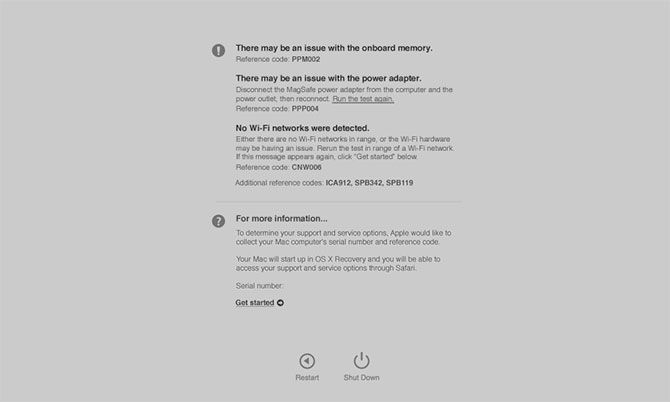
Другие проблемы сложнее решить. Если вы получаете ошибки об оборудовании Wi-Fi или Bluetooth, возможно, стоит потратить небольшую сумму денег на USB-адаптер, который предлагает обходной путь для изощренного внутреннего оборудования.
Проблемы с вашим основным процессором или графическим процессором сложнее выявить и решить. Кроме того, вы можете обнаружить, что ваш компьютер проходит тесты Apple, но все еще имеет проблемы. На данном этапе, вероятно, стоит поговорить с профессионалом или подумать о замене модели.
,
Исправьте свое собственное оборудование Mac бесплатно
Хотя это не так просто, как ремонт ПК с Windows, вы можете починить оборудование Apple дома. Имейте в виду, что если ваша машина старая, стоимость дорогостоящих запчастей Apple может быть неоправданной, если принять во внимание цену новой машины. Если у вас возникли проблемы с доступом Mac к внешнему жесткому диску, ознакомьтесь с нашим руководством о том, как решить проблему жесткого диска «только для чтения» на вашем Mac.
Даже если ваш старый Mac умирает, вы можете быть удивлены, что вы можете получить за него, если вы решите переработать или продать подержанный
,
Содержание
- 1 How to Fix Mac Error Code-36 Permanently
- 1.1 What is Error code-36?
- 1.2 How Mac Error Code 36 Looks?
- 1.3 Causes for Mac Error 36
- 1.4 How to Fix Error Code-36?
- 1.5 1. Use dot_clean
- 1.6 2. Check the Shortcomings
- 1.7 3. Use Third-party Software
- 1.8 (i) Detox My Mac
- 1.9 (ii) Bitdefender Antivirus for Mac
- 1.10 Conclusion
- 2 Диагностика Mac. Как проверить Mac? Коды ошибок и решение проблем
- 2.1 Как запустить Диагностику Apple?
- 2.2 Коды ошибок Apple на MacBook
- 2.3 Что ещё нужно знать?
How to Fix Mac Error Code-36 Permanently
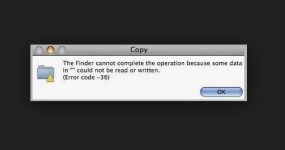
Mac is one wonderful platform with a wide range of possibilities. However, these possibilities may sometimes include errors.
Error code-36 is one rare error among them.
Assuming that you arrived here to learn how to fix Error 36, I will explain you exactly that coupled with the additional info.
What is Error code-36?
This is somewhat rare species of error. You may encounter this error code when you try to copy files on your Mac.
It is able to arise on any Mac operating system, doesn’t matter if you have a laptop or desktop. Error appears while you want to copy files or folders to a new location, or copying them to an email or any other instance.
Regardless of the case, this issue will completely stop the process and will not allow you to perform the operation you desire.
It isn’t a very common error as most users don’t copy folders regularly, but it might still be frustrating if there is an emergency and you need to copy something important. This error will ruin your mind then.
How Mac Error Code 36 Looks?
The error appears with a message reading:
“The Finder can’t complete the operation because some data in “FileName” can’t be read or written. (Error code -36)”
Error code-36 could affect any file.
However the main type to deal with is invisible .DS_Store files.
The “dot-underscore” are the companion files that Mac OS X’s HFS+ filesystem creates for files when they get moved to FAT16 or FAT32 volumes, or called thumb drives.
These hidden files contain extra information, which holds metadata icon images and files. The problem can arise when moving files from a Windows-compatible volume to a Mac and then back again, resulting in the nagging “Error Code -36″.
Causes for Mac Error 36
Knowing the root of the problem always proves to be helpful while finding the cure. Hence, I always advise you to learn about the causes, before moving to the solutions.
However, this time I’d you to move directly to the solutions as Error Code-36 has no simpler reasons other than some problem in the directory of the files and their proper location. I can explain about the complex causes too, but that won’t help as not everyone is a Computer Science genius.
Luckily, the solutions I’m providing are regardless of the cause, so you can comfortably utilize them and get rid of the error.
How to Fix Error Code-36?
I’m presenting you the 3 best methods compiled by the pros coupled with the stepwise guide that will surely fix Mac Error code 36 in most of the cases. You can try these methods one after another, in case if one doesn’t help you out enough.
1. Use dot_clean
“dot_clean” is a simple and effective command line tool to tackle Mac Error code 36 without getting frustrated. You can simply use it and fix the error. Follow these steps in order to complete the procedure:
Step-1: Firstly turn on your system and go to Terminal by following this path: Application-> Utilities-> Terminal.
Step-2: Now type dot_clean and a single space in the first line of the Terminal.
Step-3: Then, drag the flash drive, memory card or file icon to the terminal window, and the /path/folder will be generated.
Step-4: Now just press Enter on your keyboard. This will merge the hidden files with their host files, which further will fix the error.
Step-5: Try copying the files now and check if the error is gone.
Done. You have successfully completed the procedure. You can now continue using your Mac without being interrupted. If the error is still there, scroll down to another method.
2. Check the Shortcomings
Often times, some shortcomings lack of permissions, sharing options or some problem in the external media might cause Error code-36 in the Mac operating system. If this is happening in your case, follow these steps in order to fix the error.
Step-1: Check the permissions for copying the files in the Finder.
Go to the Permission and sharing options and make it to “Everyone.
” However, before doing this make sure that your account has read access to these particular files.
Or,
You can take ownership of the particular files that you are trying to copy.
After doing any of the above mentioned task, check if you are able to copy these files now. If you can, just give us a thumbs up and enjoy. If you cannot, perform Step-2.
Step-2:Check if there is any problem in the external media. Also, check if all the connections are stable too.
Step-3:Turn off your computer and boot it in Safe Mode. Now try copying your files. If you can copy them now, restart your PC normally. If you cannot, then also restart your PC normally.
Done. If this method was able to resolve the issue, you can continue copying whatever you want. If this didn’t, scroll down and take a look at the next method.
3. Use Third-party Software
Until now we have tried whatever we can do on our own. Now we will seek help from another softwares.
These softwares work charm if the cause for Error code-36 in our system are viruses, malwares, junk files or corrupt files.
Note: These third-party softwares are properties of there respective owners and in any case, we are NOT responsible for any action performed by them.
(i) Detox My Mac
Detox My Mac is a special tool that helps you to clear the clutter and therefore helps to fix the error. You can use this to save your system from errors and have fast and error-free Mac.
(ii) Bitdefender Antivirus for Mac
Bitdefender Antivirus for Mac is one of the best antivirus and protection tool available for Mac. It offers excellent malware protection coupled with a great ransomware protection. You can use it to clear the intruders and this will further fix Error code-36.
Conclusion
Error code-36 is not a common sight on Mac user’s screen as Mac operating systems are usually good at preventing problems, through various techniques. However, users still encounter it sometimes, which implies that it is necessary to know how to fix.
Therefore, I provided you the 3 best methods to fix Error code 36 in Mac OS. If either one of them worked out for you, you are grateful to us.
If none worked out, feel free to go through the official Apple Support Forum. You can also contact the Apple customer services in case if you are still facing the issue. They would be glad to help you out.
Hope I helped you and you found what you were searching for. Have a nice day, Folks !
Источник: https://macmetric.com/fix-error-code-36-mac/
Перед походом в сервисный центр со своим Mac любой пользователь может самостоятельно проверить свой компьютер на наличие проблем. Возможно, зная в чём проблема, пользователю удастся провести несложный ремонт самостоятельно.
Так как от инструкций от Apple в данном случае толку мало — они направляют исключительно в сервисный центр, то я составил собственный гайд по решению проблем с Mac.
- Если компьютер выпущен после июня 2013-го года, то программа проверки называется «Диагностика Apple»
- Если компьютер выпущен до июня 2013-го года, то программа проверки называется «Функциональный тест оборудования Apple»
Независимо от названия, работают утилиты практически идентично.
Как запустить Диагностику Apple?
Шаг 1. Отключите все устройства кроме мыши, клавиатуры, сетевого кабеля и монитора.
Шаг 2. Выключите компьютер.
Шаг 3. Включайте компьютер и жмите кнопку D. Держите её до появления специального экрана с выбором языка.
Шаг 4. Выбирайте русский язык и проверка начнётся автоматически. Длится она не очень долго — 2-3 минуты.
Если у вас не запускается обычная диагностика, то при загрузке нажмите Option+D и диагностика начнётся с использованием интернета.
Например, мне так и пришлось сделать, ибо я давно поменял в Макбуке жесткие диски и раздела восстановления у меня, естественно, уже нет. Такая картинка может провисеть 5 минут.
Если зависло, то перезагрузите компьютер.
Вот как выглядит диагностика на MacBook Pro 2011. В начале находим и выбираем строку «Выбрать русский как главный язык»:
После этого жмём «Тест»:
Коды ошибок Apple на MacBook
Код ошибкиПроблемаЧто делать?
| ADP000 | Проблемы не найдены | Если проблема всё-таки есть, то поищите её решение в интернете. |
| CNW001CNW003CNW004CNW005
CNW006 |
Возможно, существует проблема с модулем Wi-Fi. | |
| CNW007 CNW008 |
Не обнаружены сети Wi-Fi. Доступные сети Wi-Fi отсутствуют, либо модуль Wi-Fi неисправен. | Попробуйте сеть Wi-Fi в этом месте на другом устройстве. Если работает, то у вас проблема с модулем Wi-Fi. |
| NDC001NDC003NDC004NDC005
NDC006 |
Возможно, существует проблема с камерой. | |
| NDD001 | Возможно, существует проблема с модулем USB. | Отключите все устройства USB и запускайте проверку ещё раз. Потом подключайте рабочее устройство по очереди к модулям Wi-Fi и запускайте проверку. |
| NDK001NDK003
NDK004 |
Возможно, существует проблема с клавиатурой. | |
| NDL001 | Возможно, существует проблема с модулем Bluetooth. | Попробуйте подключить несколько разных устройств в системе и уточнить действительно ли какие-то проблемы с Bluetooth. |
| NDR001NDR003
NDR004 |
Возможно, существует проблема с трекпадом. | |
| NDT001NDT002NDT003NDT004NDT005
NDT006 |
Возможно, существует проблема с модулем Thunderbolt. | Отключите устройства Thunderbolt. Запустите проверку ещё раз. |
| NNN001 | Серийный номер не обнаружен. | |
| PFM001PFM002PFM003PFM004PFM005PFM006
PFM007 |
Возможно, существует проблема с контроллером управления системой (SMC). | |
| PFR001 | Возможно, существует проблема с прошивкой компьютера. | |
| PPF001PPF003
PPF004 |
Возможно, существует проблема с вентилятором. | Можно теоретически разобрать ноутбук, снять вентилятор и прочистить его. Я так делаю раз в полгода. |
| PPM001 | Возможно, существует проблема с модулем памяти. | Можно разобрать ноутбук. Достать модули памяти, если это возможно, поменять планки местами. |
| PPM002PPM003PPM004PPM005PPM006PPM007PPM008PPM009PPM010PPM011PPM012PPM013PPM014
PPM015 |
Возможно, существует проблема со встроенной памятью. | |
| PPP001PPP002
PPP003 |
Возможно, существует проблема с адаптером питания. | Отключите адаптер питания от сети и от компьютера. Подключите снова и проведите проверку. |
| PPP007 | Адаптер питания не проверен. | Переподключите адаптер питания к гарантированно рабочей розетке. Запустите проверку снова. |
| PPR001 | Возможно, существует проблема с процессором. | Печаль, если ошибка повторяется… Вот тут точно лучше отнести в сервис. |
| PPT001 | Аккумулятор не обнаружен. | |
| PPT002 PPT003 |
В скором времени аккумулятор понадобится заменить. Он исправен, однако его емкость уменьшилась. | На некоторые модели Мака аккумулятор можно вполне заменить самостоятельно. |
| PPT004 | Аккумулятору требуется обслуживание. Аккумулятор неисправен, хотя это может не сказываться на его работе или емкости. До выполнения проверки можно продолжать использовать аккумулятор без вреда для компьютера. | Требуется заново провести диагностику через интернет (описано в начале статьи). Через интернет Apple использует самые современные средства диагностики аккумулятора. Если проблема подтверждена и работа аккума вас не устраивает, то думайте о замене. |
| PPT005 | Аккумулятор установлен неправильно. Завершите работу и выключите компьютер. Компьютеру требуется обслуживание. | Отключить и подключить заново аккумулятор. |
| PPT006 | Аккумулятору требуется обслуживание. Аккумулятор неисправен, хотя это может не сказываться на его работе или емкости. До выполнения проверки можно продолжать использовать аккумулятор без вреда для компьютера. | Я бы всё-таки заменил аккумулятор, если ёмкость упадёт до нуля, ибо без него Mac OS автоматически снижает производительность компьютера. Доходит вплоть до заметных тормозов. |
| PPT007 | Аккумулятор необходимо заменить. Аккумулятор исправен, однако его емкость значительно уменьшилась. До замены аккумулятора можно продолжать использовать его без вреда для компьютера. | Выше совет дан! |
| VDC001VDC003VDC004VDC005VDC006
VDC007 |
Возможно, существует проблема с устройством чтения карт SD. | |
| VDH002 VDH004 |
Возможно, существует проблема с устройством хранения данных. | Проверьте жесткие диски на ошибки специальными утилитами. |
| VDH005 | Не удается запустить восстановление ОС OS X. | OS X можно установить даже с флешки. Ищите инструкции — это несложно. |
| VFD001 VFD002 VFD003 VFD004 VFD005
VFD007 |
Возможно, существует проблема с дисплеем. | |
| VFD006 | Возможно, существует проблема с графическим процессором. | |
| VFF001 | Возможно, существует проблема с аппаратным компонентом аудио. |
Что ещё нужно знать?
Не всегда тест выводит ошибки. Вот у меня какие-то проблемы с SD слотом, но тест ошибок не выявил. Возможно, требуется расширенное тестирование.
Многие проблемы, особенно у старых моделей, можно решить самостоятельно, но если вы не уверены в своих силах, то несите в сервисный центр Apple. Чем старее модель, тем проще её разбирать, а значит проще починить нужный модуль.
Всем удачи!
Источник: https://IpadStory.ru/diagnostika-mac-kak-proverit-mac-kody-oshibok-i-reshenie-problem.html
Перед походом в сервисный центр со своим Mac любой пользователь может самостоятельно проверить свой компьютер на наличие проблем. Возможно, зная в чём проблема, пользователю удастся провести несложный ремонт самостоятельно.
Так как от инструкций от Apple в данном случае толку мало – они направляют исключительно в сервисный центр, то я составил собственный гайд по решению проблем с Mac.
- Если компьютер выпущен после июня 2013-го года, то программа проверки называется “Диагностика Apple”
- Если компьютер выпущен до июня 2013-го года, то программа проверки называется “Функциональный тест оборудования Apple”
Независимо от названия, работают утилиты практически идентично.
Как запустить Диагностику Apple?
Шаг 1. Отключите все устройства кроме мыши, клавиатуры, сетевого кабеля и монитора.
Шаг 2. Выключите компьютер.
Шаг 3. Включайте компьютер и жмите кнопку D. Держите её до появления специального экрана с выбором языка.
Шаг 4. Выбирайте русский язык и проверка начнётся автоматически. Длится она не очень долго – 2-3 минуты.
Если у вас не запускается обычная диагностика, то при загрузке нажмите Option+D и диагностика начнётся с использованием интернета. Например, мне так и пришлось сделать, ибо я давно поменял в Макбуке жесткие диски и раздела восстановления у меня, естественно, уже нет. Такая картинка может провисеть 5 минут. Если зависло, то перезагрузите компьютер.
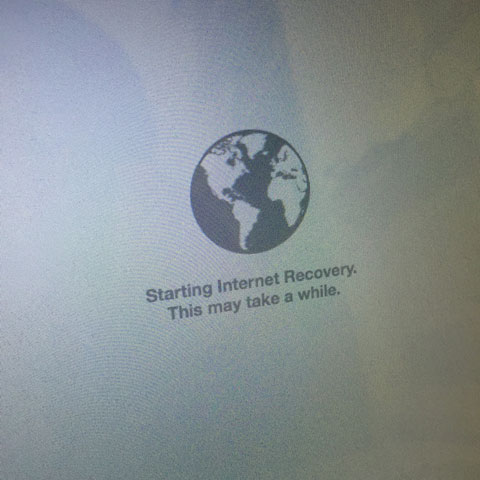
Вот как выглядит диагностика на MacBook Pro 2011. В начале находим и выбираем строку “Выбрать русский как главный язык”:

После этого жмём “Тест”:

Коды ошибок Apple на MacBook
| Код ошибки | Проблема | Что делать? |
|---|---|---|
| ADP000 | Проблемы не найдены | Если проблема всё-таки есть, то поищите её решение в интернете. |
| CNW001 CNW003 CNW004 CNW005 CNW006 |
Возможно, существует проблема с модулем Wi-Fi. | |
| CNW007 CNW008 |
Не обнаружены сети Wi-Fi. Доступные сети Wi-Fi отсутствуют, либо модуль Wi-Fi неисправен. | Попробуйте сеть Wi-Fi в этом месте на другом устройстве. Если работает, то у вас проблема с модулем Wi-Fi. |
| NDC001 NDC003 NDC004 NDC005 NDC006 |
Возможно, существует проблема с камерой. | |
| NDD001 | Возможно, существует проблема с модулем USB. | Отключите все устройства USB и запускайте проверку ещё раз. Потом подключайте рабочее устройство по очереди к модулям Wi-Fi и запускайте проверку. |
| NDK001 NDK003 NDK004 |
Возможно, существует проблема с клавиатурой. | |
| NDL001 | Возможно, существует проблема с модулем Bluetooth. | Попробуйте подключить несколько разных устройств в системе и уточнить действительно ли какие-то проблемы с Bluetooth. |
| NDR001 NDR003 NDR004 |
Возможно, существует проблема с трекпадом. | |
| NDT001 NDT002 NDT003 NDT004 NDT005 NDT006 |
Возможно, существует проблема с модулем Thunderbolt. | Отключите устройства Thunderbolt. Запустите проверку ещё раз. |
| NNN001 | Серийный номер не обнаружен. | |
| PFM001 PFM002 PFM003 PFM004 PFM005 PFM006 PFM007 |
Возможно, существует проблема с контроллером управления системой (SMC). | |
| PFR001 | Возможно, существует проблема с прошивкой компьютера. | |
| PPF001 PPF003 PPF004 |
Возможно, существует проблема с вентилятором. | Можно теоретически разобрать ноутбук, снять вентилятор и прочистить его. Я так делаю раз в полгода. |
| PPM001 | Возможно, существует проблема с модулем памяти. | Можно разобрать ноутбук. Достать модули памяти, если это возможно, поменять планки местами. |
| PPM002 PPM003 PPM004 PPM005 PPM006 PPM007 PPM008 PPM009 PPM010 PPM011 PPM012 PPM013 PPM014 PPM015 |
Возможно, существует проблема со встроенной памятью. | |
| PPP001 PPP002 PPP003 |
Возможно, существует проблема с адаптером питания. | Отключите адаптер питания от сети и от компьютера. Подключите снова и проведите проверку. |
| PPP007 | Адаптер питания не проверен. | Переподключите адаптер питания к гарантированно рабочей розетке. Запустите проверку снова. |
| PPR001 | Возможно, существует проблема с процессором. | Печаль, если ошибка повторяется… Вот тут точно лучше отнести в сервис. |
| PPT001 | Аккумулятор не обнаружен. | |
| PPT002 PPT003 |
В скором времени аккумулятор понадобится заменить. Он исправен, однако его емкость уменьшилась. | На некоторые модели Мака аккумулятор можно вполне заменить самостоятельно. |
| PPT004 | Аккумулятору требуется обслуживание. Аккумулятор неисправен, хотя это может не сказываться на его работе или емкости. До выполнения проверки можно продолжать использовать аккумулятор без вреда для компьютера. | Требуется заново провести диагностику через интернет (описано в начале статьи). Через интернет Apple использует самые современные средства диагностики аккумулятора. Если проблема подтверждена и работа аккума вас не устраивает, то думайте о замене. |
| PPT005 | Аккумулятор установлен неправильно. Завершите работу и выключите компьютер. Компьютеру требуется обслуживание. | Отключить и подключить заново аккумулятор. |
| PPT006 | Аккумулятору требуется обслуживание. Аккумулятор неисправен, хотя это может не сказываться на его работе или емкости. До выполнения проверки можно продолжать использовать аккумулятор без вреда для компьютера. | Я бы всё-таки заменил аккумулятор, если ёмкость упадёт до нуля, ибо без него Mac OS автоматически снижает производительность компьютера. Доходит вплоть до заметных тормозов. |
| PPT007 | Аккумулятор необходимо заменить. Аккумулятор исправен, однако его емкость значительно уменьшилась. До замены аккумулятора можно продолжать использовать его без вреда для компьютера. | Выше совет дан! |
| VDC001 VDC003 VDC004 VDC005 VDC006 VDC007 |
Возможно, существует проблема с устройством чтения карт SD. | |
| VDH002 VDH004 |
Возможно, существует проблема с устройством хранения данных. | Проверьте жесткие диски на ошибки специальными утилитами. |
| VDH005 | Не удается запустить восстановление ОС OS X. | OS X можно установить даже с флешки. Ищите инструкции — это несложно. |
| VFD001 VFD002 VFD003 VFD004 VFD005 VFD007 |
Возможно, существует проблема с дисплеем. | |
| VFD006 | Возможно, существует проблема с графическим процессором. | |
| VFF001 | Возможно, существует проблема с аппаратным компонентом аудио. |
Что ещё нужно знать?
Не всегда тест выводит ошибки. Вот у меня какие-то проблемы с SD слотом, но тест ошибок не выявил. Возможно, требуется расширенное тестирование.
Многие проблемы, особенно у старых моделей, можно решить самостоятельно, но если вы не уверены в своих силах, то несите в сервисный центр Apple. Чем старее модель, тем проще её разбирать, а значит проще починить нужный модуль.
Всем удачи!
- О нас
- Доставка
- Партнерам
- F.A.Q.
- Гарантия
- Статьи
- Вопрос/Ответ
- Акции

Не дозвонились?
Мы перезвоним!
| пн-чт. | 11.00 — 20.00 |
| пт. | 11.00 — 19.00 |
| сб. | 11.00 — 18.00 |
Чистые пруды, Лубянка Китай-город
- Ремонт iPhone
- iPhone 14
- iPhone 13 Pro
- iPhone 13
- iPhone 13 Mini
- iPhone 12 Pro MAX
- iPhone 12 Pro
- iPhone 12
- iPhone 12 Mini
- iPhone 11 Pro MAX
- iPhone 11 Pro
- iPhone 11
- iPhone XR
- iPhone XS MAX
- iPhone XS
- iPhone X
- iPhone 8 Plus
- iPhone 8
- iPhone 7 Plus
- iPhone 7
- iPhone 6S Plus
- iPhone 6S
- iPhone 6
- iPhone 5,5S,5C
- iPad
- MACBOOK
-
MAC
- Ремонт MacPro
- Ремонт iMac
- Ремонт MacMini
- iPod
-
Разное
- Apple Watch
- Cinema Display
- AirPort
- Apple TV
- Цены
- Контакты
Компания Apple позаботилась о своих пользователях. Вы можете в домашних условиях запустить диагностику для выявления ошибок в работе MacBook. Приложение самостоятельно распознает ошибки в работе аппаратных компонентов устройства, вроде таких, как материнская плата, жесткий диск, батарея и др. Естественно, такая диагностика не заменит полноценное “обследование” ноутбука в сервисе, но провести профилактику или уточнить причину неисправности вполне можно.

Для корректной работы приложения нужно отключить все периферийные устройства (клавиатуру и мышь можно оставить), убедиться в стабильном подключении к сети и поставить ноутбук на ровную поверхность. Для включения режима диагностики нужно выключить MacBook, нажать на клавишу питания и удерживать кнопку D в момент загрузки. Когда увидите на экране окно приветствия — можете отпустить клавишу. Далее вы можете выбрать ускоренную или полную диагностику устройства.
По окончании работы программы вы увидете ошибки на экране и во многих случаях даже сами исправите поломку, благодаря расшифровке кодов ошибок MacBook, которые мы представили ниже.
Если вы не смогли разобраться в проблеме самостоятельно, то всегда можете обратиться в наш сервисный центр и решить любую проблему с ремонтом макбука.
|
Код ошибки |
Проблема |
Устранение |
ADP000 |
Проблемы не найдены |
Ошибок нет. |
CNW001CNW003CNW004CNW005CNW006 |
Возможно, существует проблема с модулем Wi-Fi. |
|
CNW007CNW008 |
Не обнаружены сети Wi-Fi. Доступные сети Wi-Fi отсутствуют, либо модуль Wi-Fi неисправен. |
Попробуйте сеть Wi-Fi в этом месте на другом устройстве. Если работает, то у вас проблема с модулем Wi-Fi. |
NDC001NDC003NDC004NDC005NDC006 |
Возможно, существует проблема с камерой. |
|
NDD001 |
Возможно, существует проблема с модулем USB. |
Отключите все устройства USB и запускайте проверку ещё раз. Потом подключайте рабочее устройство по очереди к модулям Wi-Fi и запускайте проверку. |
NDK001NDK003NDK004 |
Возможно, существует проблема с клавиатурой. |
|
NDL001 |
Возможно, существует проблема с модулем Bluetooth. |
Попробуйте подключить несколько разных устройств в системе и уточнить действительно ли какие-то проблемы с Bluetooth. |
NDR001NDR003NDR004 |
Возможно, существует проблема с трекпадом. |
|
NDT001NDT002NDT003NDT004NDT005NDT006 |
Возможно, существует проблема с модулем Thunderbolt. |
Отключите устройства Thunderbolt. Запустите проверку ещё раз. |
NNN001 |
Серийный номер не обнаружен. |
|
PFM001PFM002PFM003PFM004PFM005PFM006PFM007 |
Возможно, существует проблема с контроллером управления системой (SMC). |
|
PFR001 |
Возможно, существует проблема с прошивкой компьютера. |
|
PPF001PPF003PPF004 |
Возможно, существует проблема с вентилятором. |
Чистить вентилятор нужно раз в полгода. |
PPM001 |
Возможно, существует проблема с модулем памяти. |
Разобрать ноутбук. Достать модули памяти, если это возможно, поменять планки местами. |
PPM002PPM003PPM004PPM005PPM006PPM007PPM008PPM009PPM010PPM011PPM012PPM013PPM014PPM015 |
Возможно, существует проблема со встроенной памятью. |
|
PPP001PPP002PPP003 |
Возможно, существует проблема с адаптером питания. |
Отключите адаптер питания от сети и от компьютера. Подключите снова и проведите проверку. |
PPP007 |
Адаптер питания не проверен. |
Переподключите адаптер питания к гарантированно рабочей розетке. Запустите проверку снова. |
PPR001 |
Возможно, существует проблема с процессором. |
Лучше отнести устройство в сервис. |
PPT001 |
Аккумулятор не обнаружен. |
|
PPT002PPT003 |
В скором времени аккумулятор понадобится заменить. Он исправен, однако его емкость уменьшилась. |
|
PPT004 |
Аккумулятору требуется обслуживание. Аккумулятор неисправен. |
Требуется заново провести диагностику через интернет. Через интернет Apple использует самые современные средства диагностики аккумулятора. Если проблема подтверждена и работа аккума вас не устраивает, то думайте о замене. |
PPT005 |
Аккумулятор установлен неправильно. Завершите работу и выключите компьютер. |
Отключить и подключить заново аккумулятор. |
PPT006 |
Аккумулятору требуется обслуживание. Аккумулятор неисправен. |
Нужно заменить аккумулятор. |
PPT007 |
Аккумулятор необходимо заменить. Аккумулятор исправен, однако его емкость значительно уменьшилась. До замены аккумулятора можно продолжать использовать его без вреда для компьютера. |
|
VDC001VDC003VDC004VDC005VDC006VDC007 |
Возможно, существует проблема с устройством чтения карт SD. |
|
VDH002VDH004 |
Возможно, существует проблема с хранением данных. |
Проверьте жесткие диски на ошибки утилитами. |
VDH005 |
Не удается запустить восстановление ОС OS X. |
OS X можно установить даже с флешки.На просторах можно найти инструкции. |
VFD001VFD002VFD003VFD004VFD005VFD007 |
Возможно, существует проблема с дисплеем. |
|
VFD006 |
Возможно, существует проблема с графическим процессором. |
|
VFF001 |
Возможно, существует проблема с аппаратным компонентом аудио. |
AA
Подскажите при диагностике MacBook 13 про 11-го года выдает ошибку VPOR 13. 053
Ответ центра Macsave: Добрый день, причин может быть достаточно много, необходимо привозить на диагностику
+7(495)255-09-87
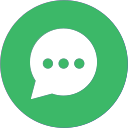
Диагностика неполадок на компьютере Mac
Приложения «Apple Hardware Test» и «Диагностика Apple» диагностируют и распознают неполадки внутренних аппаратных компонентов компьютера, таких как материнская плата, память и устройства беспроводной связи. Возможно, удастся запустить компьютер с помощью приложений «Диагностика Apple» или «Apple Hardware Test», даже если компьютер не загружается в macOS.
Используемое средство зависит от модели Вашего компьютера Mac и версии macOS. Для просмотра модели и версии выберите меню Apple  > «Об этом Mac».
> «Об этом Mac».
Если компьютер Mac выпущен в 2013 году или позже, используйте приложение «Диагностика Apple», которое входит в комплект поставки компьютера Mac.
Если Ваш Mac выпущен в 2012 году или раньше и на нем установлена OS X версии 10.8.4 или более поздней версии, используйте приложение Apple Hardware Test, которое входит в комплект поставки компьютера.
Если Ваш Mac выпущен в 2012 году или раньше и на нем установлена OS X версии 10.8.3 или более ранней, используйте диск с программным обеспечением системы или флэш-накопитель USB, которые входят в комплект поставки компьютера.
Использование приложения «Диагностика Apple»
Распечатайте эти инструкции. Нажмите кнопку «Общий доступ»  в окне «Справка», затем выберите «Печать».
в окне «Справка», затем выберите «Печать».
Отсоедините все внешние устройства, такие как клавиатура, мышь, монитор и динамики. Если Вы используете кабель Ethernet или внешний привод DVD, отключите их тоже.
На Mac выберите меню Apple  > «Перезагрузить», затем нажмите и удерживайте клавишу D, пока Mac перезагружается. Продолжайте удерживать клавишу D, пока на экране не появится список языков.
> «Перезагрузить», затем нажмите и удерживайте клавишу D, пока Mac перезагружается. Продолжайте удерживать клавишу D, пока на экране не появится список языков.
Выберите язык. Диагностика Apple запускается автоматически.
Когда Диагностика Apple закончит работу, появится список найденных проблем. (Код ошибки используется службой поддержки Apple Support.)
Следуйте инструкциям на экране.
Чтобы запустить компьютер со встроенного восстановительного диска и открыть страницу «Обратитесь в службу поддержки Apple» в Safari, нажмите «Начать».
Если Диагностика Apple обнаружит, что карта Wi-Fi работает неправильно, обратитесь в службу поддержки Apple, доставьте компьютер Mac в магазин Apple Store, в котором он был приобретен, либо обратитесь к авторизованному поставщику услуг Apple.
Чтобы снова изменить язык, нажмите сочетание клавиш Command-L.
Использование приложения «Apple Hardware Test»
Распечатайте эти инструкции. Нажмите кнопку «Общий доступ»  в окне «Справка», затем выберите «Печать».
в окне «Справка», затем выберите «Печать».
Отсоедините все внешние устройства, такие как клавиатура, мышь, монитор и динамики. Если Вы используете кабель Ethernet или внешний привод DVD, отключите их тоже.
На Mac выберите меню Apple  > «Перезагрузить», затем нажмите и удерживайте клавишу D, пока Mac перезагружается.
> «Перезагрузить», затем нажмите и удерживайте клавишу D, пока Mac перезагружается.
Когда откроется экран выбора приложения «Apple Hardware Test», выберите язык, а затем нажмите клавишу Return или кнопку со стрелкой вправо.
Если экран выбора не появился, возможно, приложения просто нет на компьютере. Можно попробовать запустить приложение Apple Hardware Test из Интернета. Подключите компьютер к сети и снова перезагрузите его, удерживая клавиши Option и D.
Когда появится основной экран приложения «Apple Hardware Test», следуйте инструкциям на экране.
Если Apple Hardware Test обнаруживает неполадку, на экране отображается предупреждение. Запишите сообщение, чтобы использовать, если Вам нужно будет обратиться в службу поддержки Apple.
Использование диска с системным программным обеспечением или флэш-накопителя USB
Если к компьютеру прилагался диск с программным обеспечением системы или USB-накопитель, можно попробовать использовать его для запуска приложения «Apple Hardware Test».
Важно! Эти инструкции можно выполнять, только если к Вашему компьютеру прилагался диск с системным программным обеспечением или флэш-накопитель USB. Не пытайтесь использовать диск или USB-накопитель от другой модели Mac.
Распечатайте эти инструкции. Нажмите кнопку «Общий доступ»  в окне «Справка», затем выберите «Печать».
в окне «Справка», затем выберите «Печать».
Отсоедините все внешние устройства, такие как клавиатура, мышь, монитор и динамики. Если Вы используете кабель Ethernet или внешний привод DVD, отключите их тоже.
Вставьте диск с программным обеспечением системы или подключите USB-накопитель.
На Mac выберите меню Apple  > «Перезагрузить», затем нажмите и удерживайте клавишу D, пока Mac перезагружается.
> «Перезагрузить», затем нажмите и удерживайте клавишу D, пока Mac перезагружается.
Когда откроется экран выбора приложения «Apple Hardware Test», выберите язык, а затем нажмите клавишу Return или кнопку со стрелкой вправо.
Когда появится основной экран приложения «Apple Hardware Test», следуйте инструкциям на экране.
Если Apple Hardware Test обнаруживает неполадку, на экране отображается предупреждение. Запишите сообщение, чтобы использовать, если Вам нужно будет обратиться в службу поддержки Apple.
Приложения «Диагностика Apple» или «Apple Hardware Test» не проверяют внешние аппаратные компоненты, например подключаемые через USB или FireWire, и устройства, не изготовленные компанией Apple, например PCI-карты сторонних производителей. Они не проверяют неполадки, связанные с операционной системой (macOS) и программным обеспечением, такие как конфликты между приложениями или расширениями.
Если проблема аппаратного обеспечения не обнаружена, возможно, неполадки возникают в используемой версии macOS и Вам необходимо ее переустановить. Переустановка macOS.
Источник
Диагностика Mac. Как проверить Mac? Коды ошибок и решение проблем
Перед походом в сервисный центр со своим Mac любой пользователь может самостоятельно проверить свой компьютер на наличие проблем. Возможно, зная в чём проблема, пользователю удастся провести несложный ремонт самостоятельно.
Так как от инструкций от Apple в данном случае толку мало – они направляют исключительно в сервисный центр, то я составил собственный гайд по решению проблем с Mac.
- Если компьютер выпущен после июня 2013-го года, то программа проверки называется “Диагностика Apple”
- Если компьютер выпущен до июня 2013-го года, то программа проверки называется “Функциональный тест оборудования Apple”
Независимо от названия, работают утилиты практически идентично.
Как запустить Диагностику Apple?
Шаг 1. Отключите все устройства кроме мыши, клавиатуры, сетевого кабеля и монитора.
Шаг 2. Выключите компьютер.
Шаг 3. Включайте компьютер и жмите кнопку D. Держите её до появления специального экрана с выбором языка.
Шаг 4. Выбирайте русский язык и проверка начнётся автоматически. Длится она не очень долго – 2-3 минуты.
Если у вас не запускается обычная диагностика, то при загрузке нажмите Option+D и диагностика начнётся с использованием интернета. Например, мне так и пришлось сделать, ибо я давно поменял в Макбуке жесткие диски и раздела восстановления у меня, естественно, уже нет. Такая картинка может провисеть 5 минут. Если зависло, то перезагрузите компьютер.
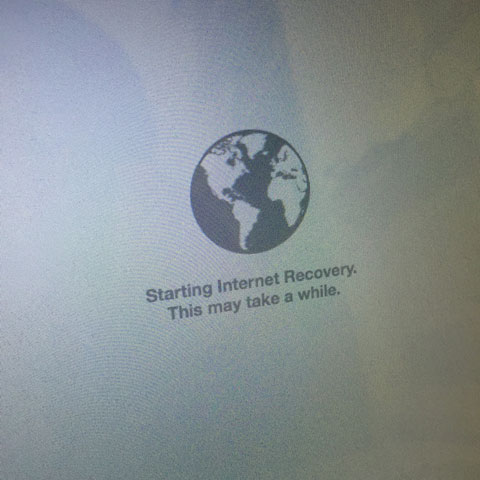
Вот как выглядит диагностика на MacBook Pro 2011. В начале находим и выбираем строку “Выбрать русский как главный язык”:

После этого жмём “Тест”:

Коды ошибок Apple на MacBook
| Код ошибки | Проблема | Что делать? |
|---|---|---|
| ADP000 | Проблемы не найдены | Если проблема всё-таки есть, то поищите её решение в интернете. |
| CNW001 CNW003 CNW004 CNW005 CNW006 |
Возможно, существует проблема с модулем Wi-Fi. | |
| CNW007 CNW008 |
Не обнаружены сети Wi-Fi. Доступные сети Wi-Fi отсутствуют, либо модуль Wi-Fi неисправен. | Попробуйте сеть Wi-Fi в этом месте на другом устройстве. Если работает, то у вас проблема с модулем Wi-Fi. |
| NDC001 NDC003 NDC004 NDC005 NDC006 |
Возможно, существует проблема с камерой. | |
| NDD001 | Возможно, существует проблема с модулем USB. | Отключите все устройства USB и запускайте проверку ещё раз. Потом подключайте рабочее устройство по очереди к модулям Wi-Fi и запускайте проверку. |
| NDK001 NDK003 NDK004 |
Возможно, существует проблема с клавиатурой. | |
| NDL001 | Возможно, существует проблема с модулем Bluetooth. | Попробуйте подключить несколько разных устройств в системе и уточнить действительно ли какие-то проблемы с Bluetooth. |
| NDR001 NDR003 NDR004 |
Возможно, существует проблема с трекпадом. | |
| NDT001 NDT002 NDT003 NDT004 NDT005 NDT006 |
Возможно, существует проблема с модулем Thunderbolt. | Отключите устройства Thunderbolt. Запустите проверку ещё раз. |
| NNN001 | Серийный номер не обнаружен. | |
| PFM001 PFM002 PFM003 PFM004 PFM005 PFM006 PFM007 |
Возможно, существует проблема с контроллером управления системой (SMC). | |
| PFR001 | Возможно, существует проблема с прошивкой компьютера. | |
| PPF001 PPF003 PPF004 |
Возможно, существует проблема с вентилятором. | Можно теоретически разобрать ноутбук, снять вентилятор и прочистить его. Я так делаю раз в полгода. |
| PPM001 | Возможно, существует проблема с модулем памяти. | Можно разобрать ноутбук. Достать модули памяти, если это возможно, поменять планки местами. |
| PPM002 PPM003 PPM004 PPM005 PPM006 PPM007 PPM008 PPM009 PPM010 PPM011 PPM012 PPM013 PPM014 PPM015 |
Возможно, существует проблема со встроенной памятью. | |
| PPP001 PPP002 PPP003 |
Возможно, существует проблема с адаптером питания. | Отключите адаптер питания от сети и от компьютера. Подключите снова и проведите проверку. |
| PPP007 | Адаптер питания не проверен. | Переподключите адаптер питания к гарантированно рабочей розетке. Запустите проверку снова. |
| PPR001 | Возможно, существует проблема с процессором. | Печаль, если ошибка повторяется. Вот тут точно лучше отнести в сервис. |
| PPT001 | Аккумулятор не обнаружен. | |
| PPT002 PPT003 |
В скором времени аккумулятор понадобится заменить. Он исправен, однако его емкость уменьшилась. | На некоторые модели Мака аккумулятор можно вполне заменить самостоятельно. |
| PPT004 | Аккумулятору требуется обслуживание. Аккумулятор неисправен, хотя это может не сказываться на его работе или емкости. До выполнения проверки можно продолжать использовать аккумулятор без вреда для компьютера. | Требуется заново провести диагностику через интернет (описано в начале статьи). Через интернет Apple использует самые современные средства диагностики аккумулятора. Если проблема подтверждена и работа аккума вас не устраивает, то думайте о замене. |
| PPT005 | Аккумулятор установлен неправильно. Завершите работу и выключите компьютер. Компьютеру требуется обслуживание. | Отключить и подключить заново аккумулятор. |
| PPT006 | Аккумулятору требуется обслуживание. Аккумулятор неисправен, хотя это может не сказываться на его работе или емкости. До выполнения проверки можно продолжать использовать аккумулятор без вреда для компьютера. | Я бы всё-таки заменил аккумулятор, если ёмкость упадёт до нуля, ибо без него Mac OS автоматически снижает производительность компьютера. Доходит вплоть до заметных тормозов. |
| PPT007 | Аккумулятор необходимо заменить. Аккумулятор исправен, однако его емкость значительно уменьшилась. До замены аккумулятора можно продолжать использовать его без вреда для компьютера. | Выше совет дан! |
| VDC001 VDC003 VDC004 VDC005 VDC006 VDC007 |
Возможно, существует проблема с устройством чтения карт SD. | |
| VDH002 VDH004 |
Возможно, существует проблема с устройством хранения данных. | Проверьте жесткие диски на ошибки специальными утилитами. |
| VDH005 | Не удается запустить восстановление ОС OS X. | OS X можно установить даже с флешки. Ищите инструкции — это несложно. |
| VFD001 VFD002 VFD003 VFD004 VFD005 VFD007 |
Возможно, существует проблема с дисплеем. | |
| VFD006 | Возможно, существует проблема с графическим процессором. | |
| VFF001 | Возможно, существует проблема с аппаратным компонентом аудио. |
Что ещё нужно знать?
Не всегда тест выводит ошибки. Вот у меня какие-то проблемы с SD слотом, но тест ошибок не выявил. Возможно, требуется расширенное тестирование.
Многие проблемы, особенно у старых моделей, можно решить самостоятельно, но если вы не уверены в своих силах, то несите в сервисный центр Apple. Чем старее модель, тем проще её разбирать, а значит проще починить нужный модуль.
Источник
BMT003
BMT004
BMT005
CNW003
CNW004
CNW005
CNW006
CNW008
when this code appears again, further troubleshooting may be essential. Contact Apple or take your computer to an AASP or Apple Store to get which service and support options are required .
NDC003
NDC004
NDC005
NDC006
when this code appears again, further troubleshooting may be required. Contact Apple or take your computer to an AASP or Apple Store to find which service and support options are available.
NDK003
NDK004
NDR003
NDR004
NDR005
NDR006
NDT002
NDT003
NDT004
NDT005
NDT006
If this code appears again, further troubleshooting may be needed. Contact Apple or take your computer to an AASP or Apple Store to find which service and support options are offered.
PFM002
PFM003
PFM004
PFM005
PFM006
PFM007
PPF003
PPF004
PPM003
PPM004
PPM005
PPM006
PPM007
PPM008
PPM009
PPM010
PPM011
PPM012
PPM013
PPM014
PPM015
PPP002
PPP003
If this code appears again, further troubleshooting may be required. Contact Apple or take your computer to an AASP or Apple Store to find out which service and support options are available.
If this code appears again, contact Apple or take your computer to an AASP or Apple Store to find out which service and support options are available.
PPT003
If this code appears again or you’re using a Mac with Apple silicon, contact Apple or take your computer to an AASP or Apple Store to find out which service and support options are available.
VDC003
VDC004
VDC005
VDC006
VDC007
VDH004
VFD002
VFD003
VFD004
VFD005
VFD007
VFF002
VFF003
